HestiaCP очень сбалансированная панель управления хостингом, но при углубленной работе и настройки многих не устраивает встроенный файрвол fail2ban. В данной статье мы расскажем Вам как установить CSF файрвол в HestiaCP.
Подробную инструкцию по установки панели управления хостингом HestiaCP можете найти на нашем YouTube канале
Подробную инструкцию по установки панели управления хостингом HestiaCP можете найти на нашем YouTube канале
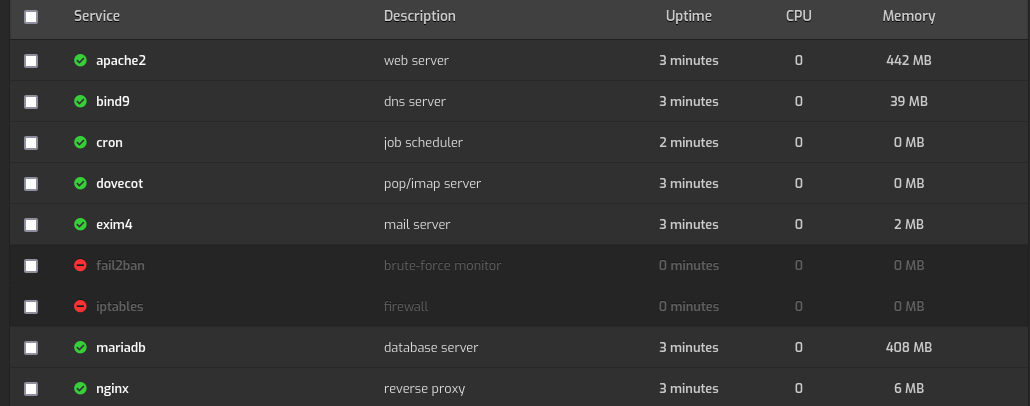
Перед установкой CSF нам необходимо отключить встроенный файрвол, для этого переходим в панель управления и переходим в Настройки (шестеренка в правом верхнем углу ). Останавливаем службу fail2ban и iptables .
Подключаемся к серверу по ssh, переходим в папку /usr/src и скачиваем архив с CSF
cd /usr/src
wget https://download.configserver.com/csf.tgzРаспакуем архив и произведем установку CSF
tar -xzf csf.tgz
cd csf
sh install.shУстановим пакет rename
apt install renameВыполним следующую команду
find . -type f -exec sed -i 's/VESTA/HESTIA/g' {} + && find . -type f -exec sed -i 's/Vesta/Hestia/g' {} + && find . -type f -exec sed -i 's/vesta/hestia/g' {} + && rename 's/VESTA/HESTIA/' * && rename 's/vesta/hestia/' *И выполним скрипт интеграции в HestiaCP
sh install.hestia.shДобавим доступ к вебинтерфейсу CSF отредактировав файл panel.html
nano /usr/local/hestia/web/templates/includes/panel.html
После 29 строки в которой находится переменная STATS добавляем следующий текст
<div class="l-menu__item <?php if($TAB == 'CSF' ) echo 'l-menu__item--active' ?>"><a href="/list/csf/"><?=_('CSF')?></a></div>Возвращаемся в панель управления, обновляем страницу и видимо новый пункт меню CSF
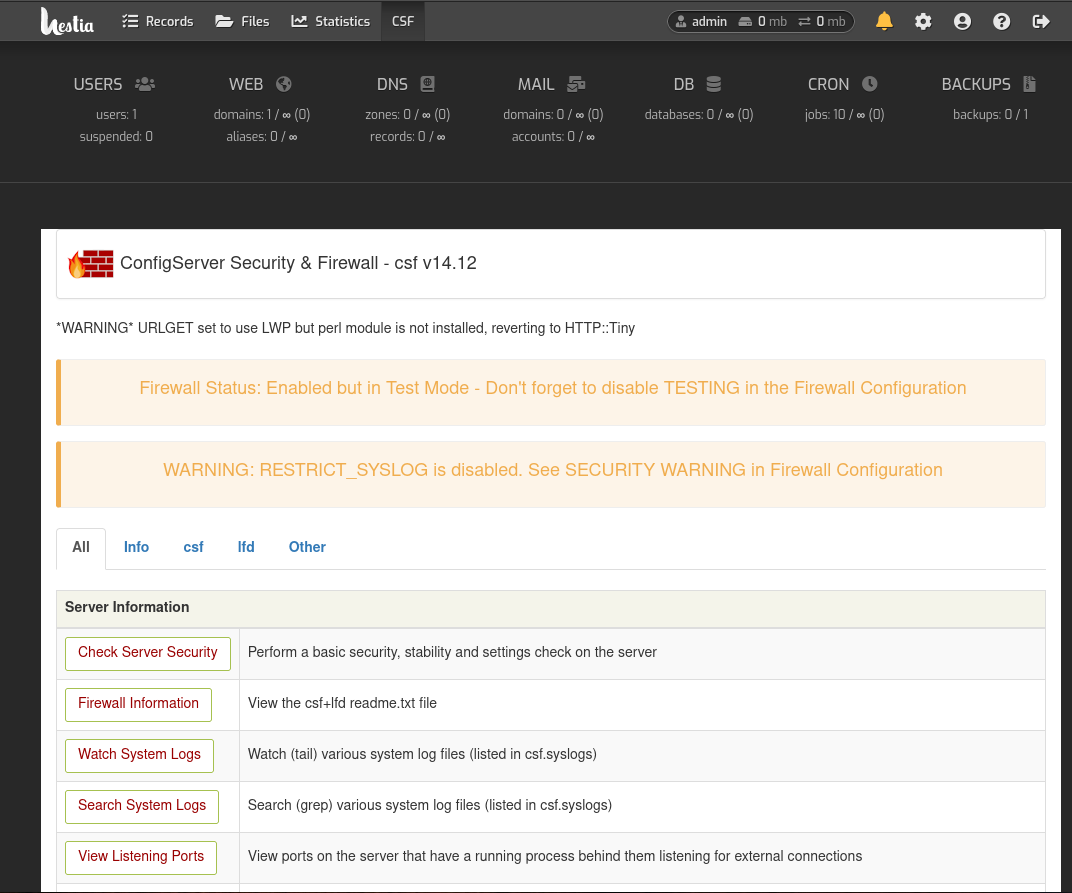
После перехода в данное меню мы попадем в веб интерфейс CSF.